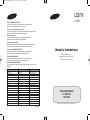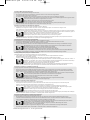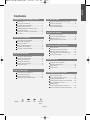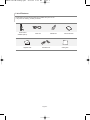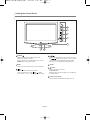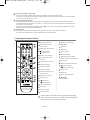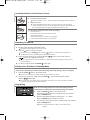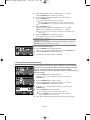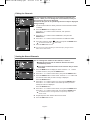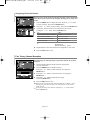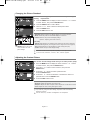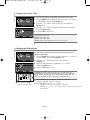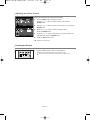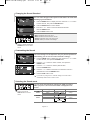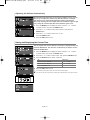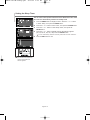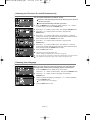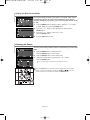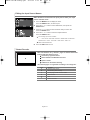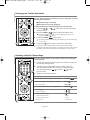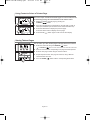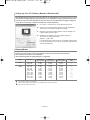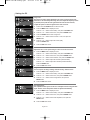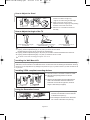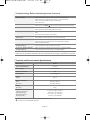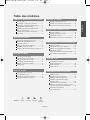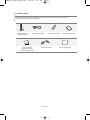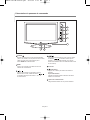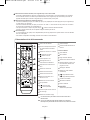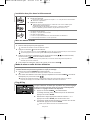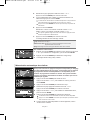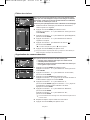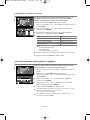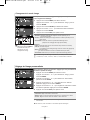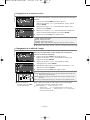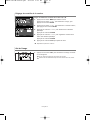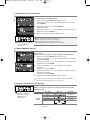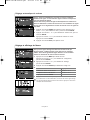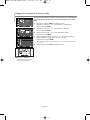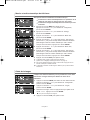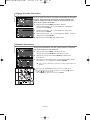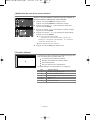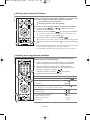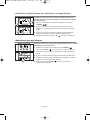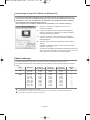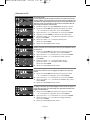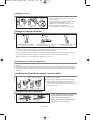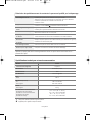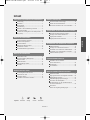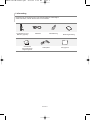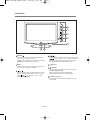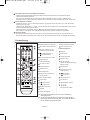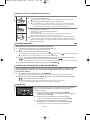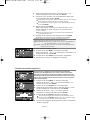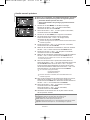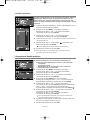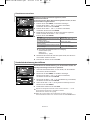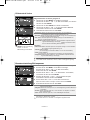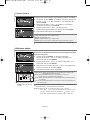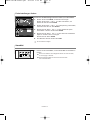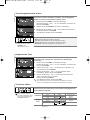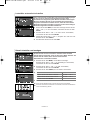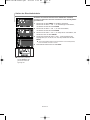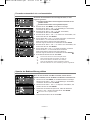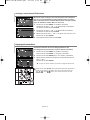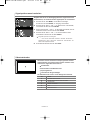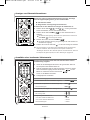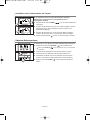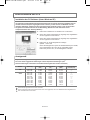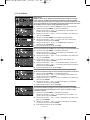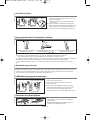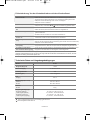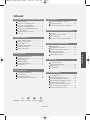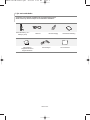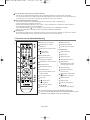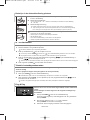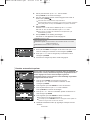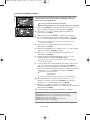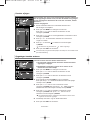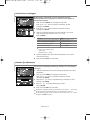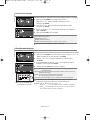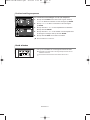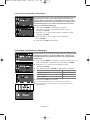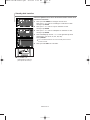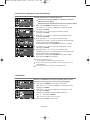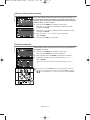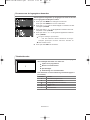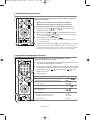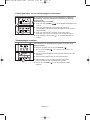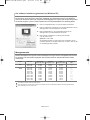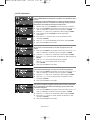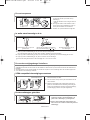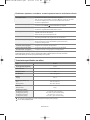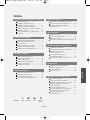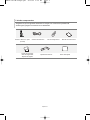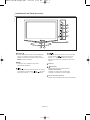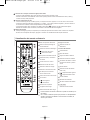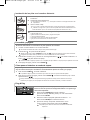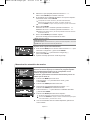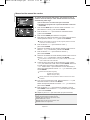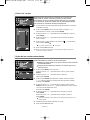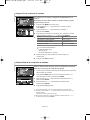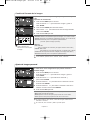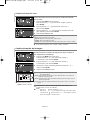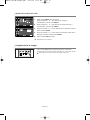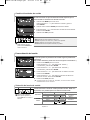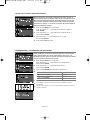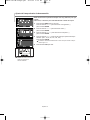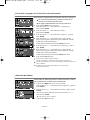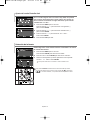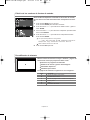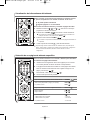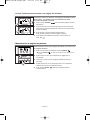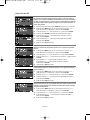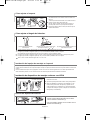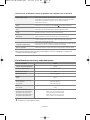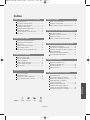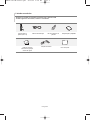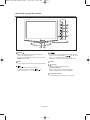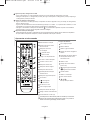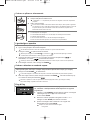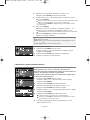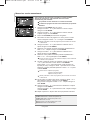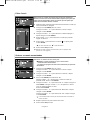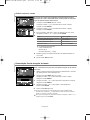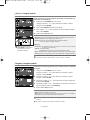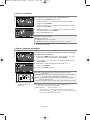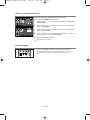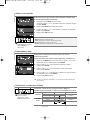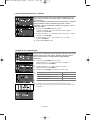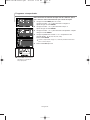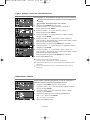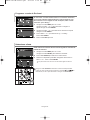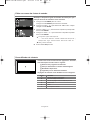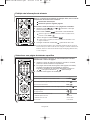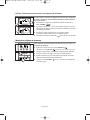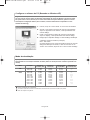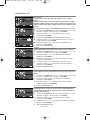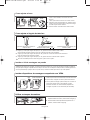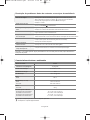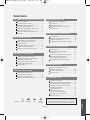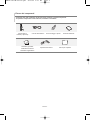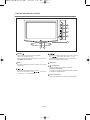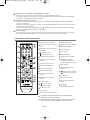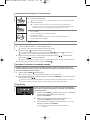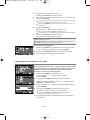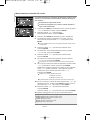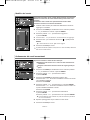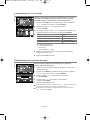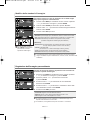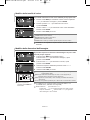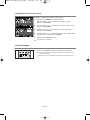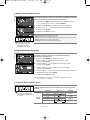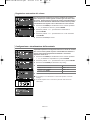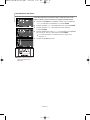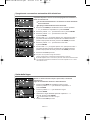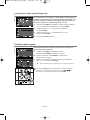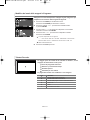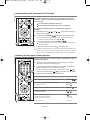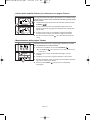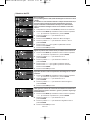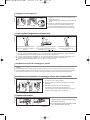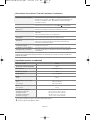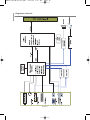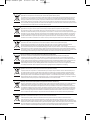Samsung LE-19R71B Benutzerhandbuch
- Kategorie
- LCD-Fernseher
- Typ
- Benutzerhandbuch
Seite wird geladen ...
Seite wird geladen ...
Seite wird geladen ...
Seite wird geladen ...
Seite wird geladen ...
Seite wird geladen ...
Seite wird geladen ...
Seite wird geladen ...
Seite wird geladen ...
Seite wird geladen ...
Seite wird geladen ...
Seite wird geladen ...
Seite wird geladen ...
Seite wird geladen ...
Seite wird geladen ...
Seite wird geladen ...
Seite wird geladen ...
Seite wird geladen ...
Seite wird geladen ...
Seite wird geladen ...
Seite wird geladen ...
Seite wird geladen ...
Seite wird geladen ...
Seite wird geladen ...
Seite wird geladen ...
Seite wird geladen ...
Seite wird geladen ...
Seite wird geladen ...
Seite wird geladen ...
Seite wird geladen ...
Seite wird geladen ...
Seite wird geladen ...
Seite wird geladen ...
Seite wird geladen ...
Seite wird geladen ...
Seite wird geladen ...
Seite wird geladen ...
Seite wird geladen ...
Seite wird geladen ...
Seite wird geladen ...
Seite wird geladen ...
Seite wird geladen ...
Seite wird geladen ...
Seite wird geladen ...
Seite wird geladen ...
Seite wird geladen ...
Seite wird geladen ...
Seite wird geladen ...
Seite wird geladen ...
Seite wird geladen ...
Seite wird geladen ...
Seite wird geladen ...

Deutsch-1
Deutsch
Inhalt
ANSCHLIESSEN UND VORBEREITEN DES FERNSEHGERÄTS
Lieferumfang ............................................................ 2
Bedienfeld ................................................................ 3
Anschlussfeld............................................................ 4
Fernbedienung.......................................................... 5
Batterien in die Fernbedienung montieren .............. 6
Ein-und Ausschalten ................................................ 6
Schalten des Fernsehgeräts in den Standby-Modus
.... 6
Plug & Play .............................................................. 6
EINSTELLEN DER KANÄLE
Kanäle automatisch speichern ................................ 7
Kanäle manuell speichern ........................................ 8
Kanäle bearbeiten .................................................... 9
Gespeicherte Kanäle sortieren ................................ 9
Kanalnamen zuweisen..............................................10
Senderfeinabstimmung durchführen ........................10
EINSTELLEN DES BILDES
Bildstandard ändern.................................................. 11
Benutzereinstellung Bild anpassen .......................... 11
Farbwert ändern ...................................................... 12
Bildformat wählen .................................................... 12
Farbeinstellungen ändern ........................................ 13
Standbild ..................................................................13
EINSTELLEN DES TONS
Tonwiedergabestandard ändern ..........................14
Anpassen des Tons ..............................................14
Tonmodus wählen ................................................14
Lautstärke automatisch einstellen ........................15
EINSTELLEN DER ZEIT
Uhrzeit einstellen und anzeigen ..........................15
Stellen der Einschlafschaltuhr ..............................16
Fernseher automatisch ein- und ausschalten ......17
VORNEHMEN SONSTIGER EINSTELLUNGEN
Sprache der Bedienerführung wählen..................17
Anzeigen eines blauen Bildschirms......................18
Signalquelle auswählen........................................18
Signalquellennamen bearbeiten ..........................19
VERWENDEN DER VIDEOTEXT-FUNKTION
Videotextdecoder..................................................19
Anzeigen von Videotextinformationen..................20
Auswählen einer bestimmten Videotextseite........20
Auswählen einer Videotextseite mit Fastext ........21
Videotext-Seiten speichern ..................................21
KONFIGURIEREN DES PCS
Installation der PC-Software
(Unter Windows XP) ............................................22
Anzeigemodi ........................................................22
PC auswählen ......................................................23
EMPFEHLUNGEN FÜR DEN BETRIEB
Standfuß einstellen .................................................. 24
Neigungswinkel des Fernsehgeräts einstellen ....24
Wandhalterung anbringen ........................................ 24
VESA-Befestigungssystem anbringen...................... 24
Verwenden der Abdeckplatten.................................. 24
Fehlerbehebung: Vor der Kontaktaufnahme
mit dem Kundendienst..........................................25
Technische
Daten und Umgebungsbedingungen....................25
Symbole
Tastendruck
Wichtig Hinweis
Zielwahltaste
BN68-01074B-00Ger.qxd 8/21/04 3:40 AM Page 1

Deutsch-2
Überprüfen Sie die Verpackung Ihres LCD-Fernsehgeräts auf Vollständigkeit.
Sollten Teile fehlen, wenden Sie sich bitte an Ihren Händler.
Lieferumfang
Fernbedienung und 2
Batterien (Typ AAA)
Netzkabel
Wandhalterung
Bedienungsanleitung
Garantiekarte/
Sicherheitshinweise/
Registrierungskarte
Abdeckplatten Reinigungstuch
BN68-01074B-00Ger.qxd 8/21/04 3:40 AM Page 2

Deutsch-3
SOURCE
Schaltet zwischen allen verfügbaren Signalquellen um
(TV - Ext. - AV - S-Video - PC - DVI).
Im Bildschirmmenü können Sie diese Taste wie die Taste
ENTER auf der Fernbedienung verwenden.
MENU
Drücken Sie diese Taste, um ein Bildschirmmenü zu den
Funktionen des TVGeräts einzublenden.
Drücken Sie diese Tasten, um die Lautstärke zu erhöhen
oder zu verringern. Im Bildschirmmenü können Sie die
Tasten wie die Tasten
und auf der
Fernbedienung verwenden.
Kanäle wechseln. Im Bildschirmmenü können Sie die Tasten
wie die Tasten
und auf der Fernbedienung
verwenden. (Ohane Fernbedienung kann der Fernseher
über die Kanalwahltasten eingeschaltet werden.)
Lautsprecher
(Netztaste)
Drücken Sie diese Taste, um das TV-Gerät ein- und auszuschalten.
Stromversorgungsanzeige
Blinkt und schaltet sich aus bei eingeschalteter
Stromversorgung; leuchtet auf im Standbymodus.
Fernbedienungssensor
Zielen Sie mit der Fernbedienung auf diesen Sensor am
Fernsehgerät.
Bedienfeld
BN68-01074B-00Ger.qxd 8/21/04 3:40 AM Page 3

Deutsch-4
Netzkabelbuchse
Wenn Sie ein externes Gerät an das Fernsehgerät anschließen möchten, muss das Gerät unbedingt ausgeschaltet sein.
Achten Sie beim Anschließen von Kabeln an die Ausgänge des Geräts darauf, das die Kabel den entsprechenden
farbcodierten Anschlüssen zugeordnet werden.
Die Produktfarbe und -form kann je nach Modell unterschiedlich sein.
DVI anschließen
-Verbinden Sie den DVI-Anschluss mit dem Anschluss des DVD-Players.
-Verbinden Sie das Stereo-Audiokabel mit “R - Audio – L” auf der Rückseite des Geräts und der Buchse “Audio Out" an
der Soundkarte Ihres DVD-Players.
- DVI unterstützt nicht die PC-Funktion.
Computer anschließen
-Verbinden Sie die PC-Eingangsbuchse “PC (PC IN)” auf der Rückseite des Fernsehgeräts über ein
D-Sub-Kabel (optional) mit der Grafikkarte des Computers.
-Verbinden Sie den Audioausgang der Soundkarte des Computers über das Stereoaudiokabel (optional) mit dem
Eingang “AUDIO (PC IN)” auf der Rückseite des Fernsehgeräts.
An der Antenne oder am Kabelfernsehnetz anschließen
Damit die Fernsehkanäle korrekt empfangen werden, muss der Monitor an eine der folgenden Signalquellen angeschlossen sein:
-Terrestrische Antenne / Kabelfernsehanschluss / Satellitenempfänger
Anschlussfeld
BN68-01074B-00Ger.qxd 8/21/04 3:40 AM Page 4

Deutsch-5
Set-Top-Box, Videorecorder oder DVD-Gerät anschließen
- Schließen Sie das SCART-Kabel (optional) des Videorecorders oder DVD-Geräts an den SCART-Anschluss des
Videorecorders oder DVD-Geräts an.
-Wenn Sie sowohl Set-Top-Box als auch Videorecorder (oder DVD-Gerät) anschließen möchten, verbinden Sie die
Set-Top-Box mit dem Videorecorder (oder DVD-Gerät) und den Videorecorder (oder das DVD-Gerät) mit dem Fernsehgerät.
Externe A/V-Geräte anschließen
-
Schließen Sie ein Cinch- oder ein S-Video-Kabel (optional) an ein geeignetes externes A/V-Gerät an (z. B. einen Videorekorder,
DVD-Player oder Camcorder).
-Verbinden Sie den Audioausgang “L – AUDIO – R” auf der Rückseite des Fernsehgeräts über Cinch-Audiokabel (optional) mit dem
entsprechenden Audioausgang des A/V-Geräts.
- Kopfhörer können an den Kopfhörer-Ausgang ( ) auf der Rückseite des Monitors angeschlossen werden.
Wenn Kopfhörer angeschlossen sind, ist die Tonwiedergabe über die eingebauten Lautsprecher abgeschaltet.
Kensington-Schloss
- Das Kensington-Schloss (optional) dient zur Sicherung des Fernsehgeräts bei Verwendung an einem öffentlichen Ort.
-
Wenn Sie ein Schloss verwenden möchten, wenden Sie sich an den Händler, bei dem Sie das Fernsehgerät erworben haben.
Standby-Taste des Fernsehgeräts
Zifferntasten für direkte Kanalwahl
Taste zum Auswählen von ein-/
zweistelligen Programmplätzen
: Lautstärkeverminderung
: Lautstärkeerhöhung
Ton vorübergehend aussc halten
Menüanzeige und
Änderungsbestätigung
Den Cursor im Menü
Audiomodusauswahl
Bildeffekt wählen
Audioeffektauswahl
Anzeigen von Informationen zur
aktuellen Sendung
Wahl verfügbarer Quellen
Voriger Sender
P: Nächster Sender
P: Voriger Sender
OSD-Menü ausblenden
Standbild
Auswahl der Bildgröße
Sleep-Timer aktivieren/stellen
Modus TV direkt aufrufen
Videotext-Funktionen
Standbild
Videotext-Index
Untergeordnete Seite
Textgröße wählen
Videotext anzeigen /
Videotext und Fernsehübertragung
zugleich anzeigen
Seite aufdecken
Navigationsart wechseln
(Liste oder FLOF)
P: Nächste Seite
P: Vorige Seite
Videotext abbrechen
Seite speichern
Videotextanzeige verlassen
Fastext-Thema auswählen
Die Funktion der Fernbedienung kann durch helle Lichteinstrahlung
beeinträchtigt werden.
Dies ist eine spezielle Fernbedienung für Personen mit beeinträchtigtem
Sehvermögen. Die Netztaste sowie die Tasten zum Einstellen des Senders
und der Lautstärke sind in Braille beschriftet.
Fernbedienung
BN68-01074B-00Ger.qxd 8/21/04 3:40 AM Page 5

Das Netzkabel ist auf der Rückseite des Geräts angeschlossen.
1. Schließen Sie das Netzkabel an eine geeignete Netzsteckdose an.
Die Standby-Anzeige auf der Vorderseite des Geräts leuchtet.
2. Drücken Sie auf der Vorderseite des Geräts die Taste .
Zum Einschalten des Fernsehgeräts können Sie auch die Taste POWER oder die Taste TV ( ) auf der Fernbedienung drücken.
Das Programm, das Sie zuletzt gesehen haben, wird automatisch angezeigt.
3. Drücken Sie auf der Fernbedienung die Zifferntasten (0~9) oder eine der Programmplatz-Wahltasten
(/), oder drücken Sie auf der rechten Seite des Geräts die Taste .
Wenn Sie das Gerät zum ersten Mal einschalten, können Sie die Sprache auswählen, in der die Menüs angezeigt werden
.
4. Um das Gerät auszuschalten, drücken Sie erneut die Taste POWER .
Zur Verringerung des Stromverbrauchs kann das Gerät in den Standby-Modus geschaltet werden.
Der Standby-Modus ist nützlich, wenn Sie das Gerät vorübergehend ausschalten möchten (z. B.
während einer Mahlzeit).
1. Drücken Sie auf der Fernbedienung die Taste POWER .
Der Bildschirm wird ausgeschaltet und auf der Vorderseite Ihres Geräts erscheint eine rote Standby-Anzeige.
2. Drücken Sie einfach erneut die Taste POWER , eine Zifferntaste (0~9) oder die Kanalwechseltaste
(/), um das Gerät wieder einzuschalten.
Lassen Sie das Gerät nicht für längere Zeit im Standby-Modus (z. B. wenn Sie verreist sind).
Ziehen Sie sicherheitshalber den Netzstecker und trennen Sie das Antennenkabel.
Wenn das Fernsehgerät zum ersten Mal eingeschaltet wird, werden automatisch
einige Grundeinstellungen abgefragt. Die folgenden Einstellungen können
vorgenommen werden.
1. Drücken Sie auf der Fernbedienung die Taste POWER .
Die Meldung “Start Plug & Play” wird angezeigt und “OK” ist ausgewählt.
Drücken Sie die Taste
ENTER.
2.
Wählen Sie die entsprechende Sprache aus, indem Sie die Taste
oder drücken. Bestätigen Sie Ihre Auswahl mit der Taste ENTER.
3.
Die Meldung “Antenneneingang prüfen” wird eingeblendet.
Das Kästchen “OK” ist ausgewählt. Drücken Sie die Taste
ENTER
.
Überprüfen Sie, ob das Antennenkabel richtig angeschlossen ist.
Deutsch-6
1.
Heben Sie die Abdeckung auf der Rückseite der Fernbedienung an, wie in der Abbildung dargestellt.
2. Legen Sie zwei AAA-Batterien ein.
Achten Sie darauf, dass die Pole der Batterien wie im Batteriefach angezeigt ausgerichtet sind.
3. Schieben Sie die Abdeckung wieder auf die Fernbedienung.
Wenn die Fernbedienung für einen längeren Zeitraum nicht verwendet wird, nehmen Sie die Batterien heraus,
und lagern Sie sie an einem kühlen, trockenen Ort. Die Fernbedienung funktioniert bis zu einer Entfernung von
7 m zum Fernseher. (Bei normaler Nutzung des Fernsehers halten die Batterien ungefähr ein Jahr.)
Sollte die Fernbedienung nicht funktionieren, überprüfen Sie Folgendes:
1. Ist das Fernsehgerät eingeschaltet?
2. Wurden der Plus- und Minuspol der Batterien vertauscht?
3. Sind die Batterien leer?
4. Liegt ein Stromausfall vor oder ist das Netzkabel des Fernsehgeräts nicht eingesteckt?
5. Befindet sich eine Leuchtstoffröhre oder ein Neonschild in der Nähe?
Batterien und Akkus gehören nicht in den Hausmüll. Als Verbraucher sind Sie verpflichtet, alte Batterien
und Akkus zur umweltschonenden Entsorgung zurückzugeben. Sie können alte Batterien und Akkus bei
den öffentlichen Sammelstellen in Ihrer Gemeinde oder überall dort abgeben, wo Batterien und Akkus der
betreffenden Art verkauft werden.
Batterien in die Fernbedienung montieren
Ein-und Ausschalten
Schalten des Fernsehgeräts in den Standby-Modus
Plug & Play
BN68-01074B-00Ger.qxd 8/21/04 3:40 AM Page 6

Deutsch-7
Sprache: Wählen Sie mit dieser Option die gewünschte Sprache aus.
Land: Wählen Sie mit dieser Option das gewünschte Land aus.
Autom. speichern: Wählen Sie diese Option aus, um Sender im Empfangsbereich
des Geräts automatisch zu suchen und zu speichern.
Uhr stellen: Wählen Sie diese Option aus, um die Uhr des Fernsehgeräts auf die
aktuelle Uhrzeit einzustellen.
So setzen Sie diese Funktion zurück...
1. Drücken Sie die Taste MENU, um das Menü anzuzeigen.
Drücken Sie die Taste oder
, um “Einstellungen” auszuwählen, und
drücken Sie dann die Taste
ENTER.
2. Drücken Sie die Taste ENTER, um “Plug & Play” auszuwählen.
3.
Die Meldung zum “Starten von Plug&Play” wird angezeigt.
4.
Wählen Sie die entsprechende Land aus, indem Sie die Taste oder
drücken. Bestätigen Sie Ihre Auswahl mit der Taste ENTER.
5. Das Menü “Autom. speichern” wird mit der aktivierten Option “Start”
angezeigt. Drücken Sie die Taste
ENTER .
Die Kanalsuche wird automatisch gestartet und beendet.Wenn Sie alle verfügbaren
Sender gespeichert haben, wird das Menü “Uhr stellen” angezeigt.
Zum Unterbrechen des Speichervorgangs zu einem beliebigen Zeitpunkt drücken
Sie die Taste
ENTER.
6. Drücken Sie die Taste ENTER .
Wählen Sie die “Stunde” und “Minute” aus, indem Sie die Taste oder
drücken. Stellen Sie die “Stunde” und “Minute” ein, indem Sie die Taste
oder drücken.
Sie können die Stunden und Minuten auch einstellen, indem Sie die Zifferntasten
auf der Fernbedienung drücken.
7.
Bestätigen Sie die vorgenommenen Einstellungen mit der Taste ENTER .
Die Meldung zum “Wir wünschen gute Unterhaltung!” wird angezeigt.
Sie können den verfügbaren Frequenzbereich nach Kanälen
absuchen (die Verfügbarkeit ist von Land zu Land verschieden).
Automatisch zugewiesene Programmnummern entsprechen unter
Umständen nicht den gewünschten Programmnummern. Sie können
jedoch die Programmnummern manuell sortieren und nicht gewün-
schte Kanäle löschen.
1. Drücken Sie die Taste MENU, um das Menü anzuzeigen.
Drücken Sie die Taste
oder , um “Kanal” auszuwählen, und
drücken Sie dann die Taste
ENTER.
2. Drücken Sie die Taste ENTER, um “Land” auszuwählen.
3.
Wählen Sie die entsprechende Land aus, indem Sie die Taste oder
drücken. Bestätigen Sie Ihre Auswahl mit der Taste ENTER.
4. Drücken Sie die Taste oder , um “Autom. speichern”
auszuwählen, und drücken Sie dann die Taste
ENTER.
5. Drücken Sie die Taste ENTER, um “Start” auszuwählen.
Das Fernsehgerät beginnt mit dem Speichern aller verfügbaren Sender.
Sie können die Taste
ENTER jederzeit drücken, um den Speichervorgang
zu unterbrechen und zum Menü “Kanal” zurückzukehren.
6. Wenn Sie alle verfügbaren Sender gespeichert haben, wird das Menü
“Sortieren” angezeigt.
Kanäle automatisch speichern
BN68-01074B-00Ger.qxd 8/21/04 3:40 AM Page 7

Deutsch-8
Sie können bis zu 100 Kanäle, einschließlich Kabelkanälen, speichern.
Bei der manuellen Kanalspeicherung haben Sie folgende Optionen:
Gefundene Kanäle speichern oder nicht.
Die Programmnummer des jeweiligen gespeicherten Kanals
bestimmen.
1. Drücken Sie die Taste MENU, um das Menü anzuzeigen.
Drücken Sie die Taste
oder , um “Kanal” auszuwählen,
und drücken Sie dann die Taste
ENTER.
2.
Drücken Sie die Taste oder , um “Man. speichern” auszuwählen,
und drücken Sie dann die Taste
ENTER.
3. Drücken Sie die Taste ENTER, um “Programm” auszuwählen.
4. Um einem Sender eine Programm nummer zuzuweisen,
suchen Sie mit der Taste
oder die richtige nummer,
und drücken Sie dann die Taste
ENTER.
Sie können die Programmnummer auch durch Drücken der Nummerntasten auf der
Fernbedienung einstellen.
5.
Drücken Sie die Taste oder , um “Fernsehnorm” auszuwählen,
und drücken Sie dann die Taste
ENTER.
6.
Wählen Sie den erforderlichen Farbstandard aus, indem Sie wiederholt
die Taste
oder drücken und dann die Taste ENTER drücken.
7.
Drücken Sie die Taste oder , um “Tonsystem” auszuwählen,
und drücken Sie dann die Taste
ENTER.
8.
Wählen Sie den erforderlichen Audiostandard aus, indem Sie wiederholt
die Taste
oder drücken und dann die Taste ENTER drücken.
Falls kein oder nur schlechter Ton zu hören sein sollte, wählen Sie ein
anderes Tonsystem aus.
9.
Wenn Ihnen die Nummer des zu speichernden Kanals bekannt ist,
drücken Sie die Taste
oder , um "Kanal" auszuwählen. Drücken Sie
die Taste
ENTER. Wählen Sie mit der Taste oder die Option
C (Antennenkanal) oder S (Kabelkanal) aus. Drücken Sie die Taste ,
um den Kanal auszuwählen. Wählen Sie mit den Tasten
oder die
gewünschte Nummer, und drücken Sie dann die Taste
ENTER.
Kan nal-modus: P (Programm-Modus),
C (Antennenkanalmodus),
S (Kabelkanal-Modus)
Sie können den Kanal auch auswählen, indem Sie die Zifferntasten auf der
Fernbedienung drücken.
10.
Wenn Sie den Programmplatz des gewünschten Senders nicht kennen,
wählen Sie mit den Tasten
oder die Option “Suchlauf” aus.
Drücken Sie die Taste
ENTER. Zum Starten des Suchlaufs drücken Sie
die Taste
oder und anschließend die Taste ENTER.
11.
Drücken Sie die Taste oder , um “Speichern” auszuwählen,
und drücken Sie dann die Taste
ENTER.
Drücken Sie die Taste
oder , um “OK” auszuwählen,
und drücken Sie dann die Taste
ENTER.
12. Wiederholen Sie die Schritte 3 bis 11 für jeden weiteren Sender,
den Sie speichern möchten.
Programm: Wählen Sie mit dieser Option einen Programmplatz für den Sender aus.
Fernsehnorm: Stellen Sie mit dieser Option die Fernsehnorm ein.
Tonsystem: Stellen Sie mit dieser Option das Tonsystem ein.
Kanal: Wählen Sie mit dieser Option einen Sender aus.
Suchlauf:
Wählen Sie diese Option aus, um die Sendefrequenz des Senders zu ermitteln.
Speichern: Wählen Sie diese Option aus, um die Einstellungen zu speichern.
Kanäle manuell speichern
BN68-01074B-00Ger.qxd 8/21/04 3:40 AM Page 8

Deutsch-9
Sie haben die Möglichkeit, bei der Kanalsuche gefundene Kanäle zu
überspringen. Wenn Sie dann die gespeicherten Kanäle durch-
laufen, werden die entsprechenden Kanäle nicht angezeigt. Alle
Kanäle, die nicht ausdrücklich übersprungen werden sollen, werden
angezeigt.
1. Verwenden Sie die Nummerntasten, um den hinzuzufügenden oder zu
löschenden Sender direkt auszuwählen.
2. Drücken Sie die Taste MENU, um das Menü anzuzeigen.
Drücken Sie die Taste
oder , um “Kanal” auszuwählen,
und drücken Sie dann die Taste
ENTER.
3. Drücken Sie die Taste oder , um “Hinzufüg./Löschen”
auszuwählen, und drücken Sie dann die Taste
ENTER.
4. Drücken Sie die Taste oder , um den Kanal auszuwählen, der gelöscht bzw.
hinzugefügt werden soll.
5. Drücken Sie die Taste , um die Spalte “ ” auszuwählen, und
drücken Sie dann die Taste
ENTER.
Die mit “ ” gekennzeichneten Kanäle werden hinzugefügt.
6. Zum Beenden drücken Sie die Taste EXIT.
Mit den Zifferntasten auf der Fernbedienung können Sie jeden Sender
(einschließlich gelöschter Sender) anzeigen.
Sie können die Nummern von zwei Kanälen austauschen, um:
Die numerische Reihenfolge zu ändern, in der die Kanäle
automatisch
gespeichert wurden.
Den Kanälen, die Sie am häufigsten sehen, einfach zu
merkende Nummern zuzuweisen.
1. Drücken Sie die Taste MENU, um das Menü anzuzeigen.
Drücken Sie die Taste
oder , um “Kanal” auszuwählen,
und drücken Sie dann die Taste
ENTER.
2.
Drücken Sie die Taste oder , um “Sortieren” auszuwählen,
und drücken Sie dann die Taste
ENTER.
3.
Drücken Sie die Taste ENTER, um “Von” auszuwählen.
Drücken Sie wiederholt die Taste
oder , bis der zu ändernde
Programmplatz angezeigt wird. Drücken Sie die Taste
ENTER.
4.
Drücken Sie die Taste oder , um “Zu” auszuwählen,
und drücken Sie dann die Taste
ENTER. Drücken Sie wiederholt die
Taste
oder , bis die gewünschte neue Nummer des
Programmplatzes angezeigt wird. Drücken Sie die Taste
ENTER .
5.
Drücken Sie die Taste oder , um “Speichern” auszuwählen,
und drücken Sie dann die Taste
ENTER.
Drücken Sie die Taste
oder , um “OK” auszuwählen,
und drücken Sie dann die Taste
ENTER.
Der ausgewählte Kanal wird mit dem zuvor unter der entsprechenden
Nummer gespeicherten Kanal ausgetauscht.
6.
Wiederholen Sie die Schritte 3 und 5 für jeden weiteren Kanal, dem
Sie eine neue Nummer zuweisen möchten.
7.
Zum Beenden drücken Sie die Taste EXIT.
Kanäle bearbeiten
Gespeicherte Kanäle sortieren
BN68-01074B-00Ger.qxd 8/21/04 3:40 AM Page 9

Deutsch-10
Kanalnamen werden automatisch zugewiesen, sofern
Kanalinformormationen
ausgestrahlt werden. Diese Namen können geändert werden, so dass
Sie neue Namen vergeben können.
1. Drücken Sie die Taste MENU, um das Menü anzuzeigen.
Drücken Sie die Taste
oder , um “Kanal” auszuwählen,
und drücken Sie dann die Taste
ENTER.
2.
Drücken Sie die Taste oder , um “Name” auszuwählen,
und drücken Sie dann die Taste
ENTER.
3.
Wählen Sie ggf. den Kanal aus, der einem neuen Namen zugewiesen
werden soll, indem Sie die Taste
oder
drücken.
Drücken Sie die Taste ENTER.
4.
Ihnen stehen die folgenden Zeichen zur Verfügung:
Großbuchstaben (A~Z)
Zahlen (0~9)
Sonderzeichen (
-
, space)
5.
Wiederholen Sie die Schritte 3 bis 4 für jeden Sender, dem Sie einen
neuen Namen zuweisen möchten.
6.
Zum Beenden drücken Sie die Taste EXIT.
Verwenden Sie die Feinabstimmung, um für bestimmte Sender die
Empfangseinstellungen manuell zu optimieren.
1. Verwenden Sie die Zifferntasten, um den Sender, den Sie feinabstim-
men möchten, direkt auszuwählen.
2. Drücken Sie die Taste MENU, um das Menü anzuzeigen.
Drücken Sie die Taste
oder , um “Kanal” auszuwählen,
und drücken Sie dann die Taste
ENTER.
3. Drücken Sie die Taste oder , um “Feinabstimmung” auszuwählen,
und drücken Sie dann die Taste
ENTER.
4.
Drücken Sie die Taste oder , bis die gewünschte Einstellung erreicht ist.
Drücken Sie die Taste ENTER.
5. Zum Beenden drücken Sie die Taste EXIT.
Gespeicherte feinabgestimmte Kanäle werden mit einem Sternchen “ * ” auf der
rechten Seite der Kanalnummer im Kanal-Banner markiert.
Die Kanalnummer wird dann rot angezeigt.
Wählen Sie zum Zurücksetzen der Feinabstimmung die Option “Reset” aus,
indem Sie wiederholt die Taste oder drücken und dann die Taste
ENTER
drücken.
Kanalnamen zuweisen
Senderfeinabstimmung durchführen
Wenn Sie...
Einen Buchstaben, eine Zahl oder ein Symbol
auswählen möchten
Zum nächsten Buchstaben
springen möchten
Zum vorherigen Buchstaben springen möchten
Namen bestätigen
Drücken Sie...
Drücken Sie die Taste oder
Drücken Sie die Taste
Drücken Sie die Taste
Drücken Sie die Taste ENTER.
BN68-01074B-00Ger.qxd 8/21/04 3:40 AM Page 10

Deutsch-11
Sie können den Bildstandard auswählen, der für Ihre
Sehgewohnheiten am besten geeignet ist.
1. Drücken Sie die Taste MENU, um das Menü anzuzeigen.
Drücken Sie die Taste
oder , um “Bild” auszuwählen, und drücken
Sie dann die Taste
ENTER.
2.
Drücken Sie die Taste ENTER, um “Modus” auszuwählen.
4.
Drücken Sie die Taste oder , um das gewünschten Bildeffekt
auszuwählen. Drücken Sie die Taste
ENTER.
5. Zum Beenden drücken Sie die Taste EXIT.
Dynamisch: Wählen Sie diese Option für die Anzeige von hochauflösenden
Fernsehbildern bei starker Umgebungsbeleuchtung aus.
Standard: Wählen Sie diese Option für die optimale Anzeige von Fernsehbildern bei
normaler Umgebungsbeleuchtung aus.
Film: Wählen Sie diese Option für die optimale Anzeige von Fernsehbildern bei
geringer Umgebungsbeleuchtung aus.
Benutzerdef.: Wählen Sie diese Option aus, um Fernsehbilder entsprechend Ihren
eigenen Bildeinstellungen anzuzeigen.
(Weitere Informationen finden
Sie unter “Benutzereinstellung Bild anpassen”.)
[PC-Modus]
Amusement: Wählen Sie diese Option für die optimale Anzeige von Fernsehbildern
bei normaler Umgebungsbeleuchtung aus.
Internet: Mittlere Helligkeit.
(Für das Anzeigen verschiedener Bilder, z. B. für Text oder Grafiken.)
Tekst: Normale Helligkeit.
(Für Dokumente, die überwiegend Text enthalten, oder Textverarbeitung.)
Aangepast: Wählen Sie diese Option aus, um Fernsehbilder entsprechend Ihren
eigenen Bildeinstellungen anzuzeigen.
Sie können auch die Taste
P.MODE auf der Fernbedienung
drücken, um eine der
Bildeinstellungen auszuwählen.
Der Bildmodus muss für jede Signalquelle separat angepasst werden.
Im PC-Modus werden “Amusement”, “Internet”, “Tekst” und “Aangepast” angezeigt.
Wenn Sie Änderungen an diesen Einstellungen vornehmen, wird der Bildmodus
automatisch zu “Benutzerdef.” geändert.
Im PC-Modus können nur “Kontrast” und “Helligkeit” eingestellt werden.
Kontrast: Wählen Sie diese Option aus, um den Kontrast zwischen Objekten und
Hintergrund einzustellen.
Helligkeit: Wählen Sie diese Option aus, um die Helligkeit des gesamten Bildschirms
einzustellen.
Schärfe: Wählen Sie diese Option aus, um die Konturen von Objekten zu schärfen
oder weichzuzeichnen.
Farbe: Wählen Sie diese Option aus, um die Farbhelligkeit einzustellen.
Das Gerät verfügt über mehrere Einstellmöglichkeiten für die Bildqualität.
1. Drücken Sie die Taste MENU, um das Menü anzuzeigen.
Drücken Sie die Taste
oder , um “Bild” auszuwählen,
drücken Sie dann die Taste
ENTER.
2.
Drücken Sie die Taste oder , um “Benutzerdef.” auszuwählen,
und drücken Sie dann die Taste
ENTER.
3.
Drücken Sie die Taste
oder , um eine bestimmte Option
auszuwählen.
Drücken Sie die Taste
ENTER
.
4.
Drücken Sie die Taste oder , um den Wert einer bestimmten
Option zu erhöhen oder zu verringern. Drücken Sie die Taste
ENTER.
5.
Zum Beenden drücken Sie die Taste EXIT.
Bildstandard ändern
Benutzereinstellung Bild anpassen
BN68-01074B-00Ger.qxd 8/21/04 3:40 AM Page 11

Deutsch-12
Sie können den für Ihre Augen angenehmsten Farbton auswählen.
1. Drücken Sie die Taste MENU, um das Menü anzuzeigen. Drücken Sie
die Taste
oder , um “Bild” auszuwählen, und drücken Sie dann
die Taste
ENTER.
2.
Drücken Sie die Taste oder , um “Farbtemp.” auszuwählen,
und drücken Sie dann die Taste
ENTER.
3.
Drücken Sie die Taste
oder , um die gewünschte
Farbtoneinstellung auszuwählen.
Drücken Sie die Taste
ENTER
.
4.
Zum Beenden drücken Sie die Taste EXIT.
Kalt2: Sorgt für eine höhere Farbtemperatur (blauer) als das Menü “Kalt1”.
Kalt1: Verleiht Weißtönen einen bläulichen Stich.
Normal: Behält Weißtöne bei.
Warm1: Verleiht Weißtönen einen rötlichen Stich.
Warm2: Sorgt für eine geringere Farbtemperatur (röter) als das Menü “Warm1”.
Im PC-Modus können nur “Kalt”, “Normal”, “Warm” und “Benutzerdef.” eingestellt werden.
Sie können ein Bildformat auswählen, das Ihren Sehgewohnheiten
am besten entspricht.
1. Drücken Sie die Taste MENU, um das Menü anzuzeigen.
Drücken Sie die Taste
oder , um “Bild” auszuwählen, und
drücken Sie dann die Taste
ENTER.
2. Drücken Sie die Taste oder , um “Format” auszuwählen, und
drücken Sie dann die Taste
ENTER.
3.
Wählen Sie durch Drücken der Taste
oder
den gewünschten
Kanal aus. Drücken Sie die Taste
ENTER
.
4.
Zum Beenden drücken Sie die Taste EXIT.
Autom. Breit: Wählen Sie diese Option aus, um als Bildformat automatisch das
Breitbildseitenverhältnis einzustellen.
Breit: Stellt das Breitbildformat ein, das zum Anzeigen von DVDs und
Fernsehsendungen im Breitbildformat geeignet ist.
Zoom: Wählen Sie diese Option aus, um das Breitbild auf die volle Bildschirmhöhe
zu vergrößern.
4:3: Dies ist die Standardeinstellung zum Anzeigen von Videos und herkömmlichen
Fernsehsendungen.
Im PC- und DVI-Modus können nur die Modi “Breit” und “4:3” eingestellt werden.
(Der Modus "Zoom", “Autom. Breit” wird nicht unterstützt.)
Zoom:
Wählen Sie aus, indem Sie die Taste
oder
drücken.
Mit den Tasten
oder
können Sie das Bild nach oben oder nach unten
verschieben. Drücken Sie nach der Auswahl von
die Taste
oder
,
um das Bild in vertikaler Richtung zu vergrößern oder zu verkleinern.
Diese Optionen können Sie
auch durch Drücken der Taste
P.SIZE auf der Fernbedienung
aufrufen.
Farbwert ändern
Bildformat wählen
BN68-01074B-00Ger.qxd 8/21/04 3:40 AM Page 12

Deutsch-13
Sie können die Einstellungen für die Farben R, G und B ändern.
1. Drücken Sie die Taste MENU, um das Menü anzuzeigen.
Drücken Sie die Taste
oder , um “Bild” auszuwählen, und
drücken Sie dann die Taste ENTER.
2. Drücken Sie die Taste oder , um “Farbanpassung” auszuwählen,
und drücken Sie dann die Taste
ENTER.
3.
Drücken Sie die Taste
oder
, um eine bestimmte Option
auszuwählen. Drücken Sie die Taste
ENTER
.
4.
Drücken Sie die Taste
oder
, um den Wert einer bestimmten
Option zu erhöhen oder zu verringern.
Drücken Sie die Taste
ENTER
.
5.
Zum Beenden drücken Sie die Taste EXIT.
Nur im PC-Modus verfügbar.
1. Drücken Sie die Taste STILL, um das aktuelle Bild zum Standbild zu
machen.
Der Ton wird weiterhin normal abgespielt. Drücken Sie erneut die Taste,
um den Vorgang zu beenden.
Bei den Eingangsquellen DVI und PC kann diese Funktion
nicht verwendet werden.
Farbeinstellungen ändern
Standbild
BN68-01074B-00Ger.qxd 8/21/04 3:40 AM Page 13

Deutsch-14
Sie können den Ton Ihrem persönlichen Geschmack anpassen.
(Sie können aber auch eine der "automatischen" Einstellungen
verwenden.)
1.
Drücken Sie die Taste MENU, um das Menü anzuzeigen.
Drücken Sie die Taste
oder , um “Ton” auszuwählen, und drücken Sie
dann die Taste
ENTER.
2.
Drücken Sie die Taste oder , um “Benutzerdef.” auszuwählen, und
drücken Sie dann die Taste
ENTER.
3. Drücken Sie die Taste
oder
, um eine bestimmte Option
auszuwählen. Drücken Sie die Taste
ENTER
.
4. Drücken Sie die Taste
oder
, um den Wert einer bestimmten
Option zu erhöhen oder zu verringern.
Drücken Sie die Taste
ENTER
.
5.
Zum Beenden drücken Sie die Taste EXIT.
Sie können spezielle Toneffekte auswählen, die wiedergegeben
werden, wenn Sie eine bestimmte Sendung sehen.
1.
Drücken Sie die Taste MENU, um das Menü anzuzeigen.
Drücken Sie die Taste
oder , um “Ton” auszuwählen, und drücken Sie
dann die Taste
ENTER.
2. Drücken Sie die Taste ENTER, um “Modus” auszuwählen.
3. Wählen Sie mit den Tasten oder den gewünschten Tonmodus
aus Drücken Sie die Taste
ENTER.
4.
Zum Beenden drücken Sie die Taste EXIT.
Standard: Wählt den normalen Audiomodus aus.
Musik: Betont die Musik im Verhältnis zu Stimmen.
Film: Bietet eine lebendige und volle Tonwiedergabe für Filme.
Sprache: Betont Stimmen im Verhältnis zu anderen Geräuschen.
Benutzerdef.: Wählt benutzerdefinierte Toneinstellungen aus.
Optionen können Sie auch
durch Drücken der Taste
S.MODE auf der
Fernbedienung wählen.
Wenn Sie Änderungen an den "automatischen" Einstellungen vornehmen,
wird der Tonwiedergabemodus automatisch auf "Benutzerdef." umgestellt.
Tonwiedergabestandard ändern
Anpassen des Tons
Sie können diese Optionen
auch einfach auswählen, indem
Sie auf der Fernbedienung die
Taste
DUAL I-II drücken.
Sie können den Tonwiedergabemodus durch Drücken der Taste DUAL I-II
wählen. Wenn Sie die Taste drücken, wird der aktuelle Tonwiedergabemodus
auf dem Bildschirm angezeigt.
Tonmodus wählen
Audiomodus
Mono
Stereo
Dual
Mono
Stereo
Dual
DUAL1 /2
MONO
STEREO MONO
DUAL1 DUAL 2
MONO
MONO STEREO
MONO DUAL1
DUAL 2
Standard
Automatischer
Wechsel
DUAL 1
Automatischer
Wechsel
DUAL 1
UKW-Stereo
NICAM-
Stereo
BN68-01074B-00Ger.qxd 8/21/04 3:40 AM Page 14

Deutsch-15
Sie können die Uhr des Fernsehers einstellen. Dann wird die
aktuelle Uhrzeit angezeigt, wenn Sie die Taste "INFO" drücken. Sie
müssen die Uhr stellen, wenn Sie die automatischen
Zeitschaltuhren verwenden möchten.
1. Drücken Sie die Taste MENU, um das Menü anzuzeigen.
Drücken Sie die Taste
oder , um “Einstellungen” auszuwählen,
und drücken Sie dann die Taste
ENTER.
2. Drücken Sie die Taste oder , um “Zeit” auszuwählen,
und drücken Sie dann die Taste
ENTER.
3. Drücken Sie die Taste ENTER, um “Uhr stellen” auszuwählen.
4.
5.
Zum Beenden drücken Sie die Taste EXIT.
Wenn Sie das Netzkabel ziehen, müssen Sie die Uhr erneut einstellen.
Sie können die Stunden und Minuten auch einstellen, indem Sie die Zifferntasten
auf der Fernbedienung drücken.
Wenn Sie...
Option “Stunde” oder “Minute” markieren
Stellen Sie die “Stunde” und die “Minute”
Drücken Sie die Taste
ENTER.
Drücken Sie...
Die Taste oder
Die Taste oder
Jeder Fernsehsender verfügt über seine eigenen Signalbedingungen,
so dass es für Sie mitunter recht mühsam sein kann, beim
Umschalten des Programms jedes Mal die Lautstärke nachzuregeln.
Mit dieser Funktion können Sie die Lautstärke des gewünschten
Programms automatisch einstellen lassen, indem bei einem hohen
Modulationssignal die Lautstärke verringert und bei einem niedrigen
Modulationssignal die Lautstärke erhöht wird.
1.
Drücken Sie die Taste MENU, um das Menü anzuzeigen. Drücken Sie die
Taste
oder , um “Ton” auszuwählen, und drücken Sie dann die Taste
ENTER.
2. Drücken Sie die Taste oder , um “Auto. Lautst.” auszuwählen,
und drücken Sie dann die Taste
ENTER.
3. Wählen Sie mit der Taste oder , die Option “Ein” oder “Aus” aus.
Drücken Sie die Taste
ENTER.
4. Zum Beenden drücken Sie die Taste EXIT.
Lautstärke automatisch einstellen
Uhrzeit einstellen und anzeigen
BN68-01074B-00Ger.qxd 8/21/04 3:40 AM Page 15

Deutsch-16
Sie können ein Intervall zwischen 30 und 180 Minuten auswählen,
nach dessen Ablauf der Fernseher automatisch in den Standby-Modus
geschaltet wird.
1. Drücken Sie die Taste MENU, um das Menü anzuzeigen.
Drücken Sie die Taste
oder , um “Einstellungen” auszuwählen,
und drücken Sie dann die Taste
ENTER.
2. Drücken Sie die Taste oder , um “Zeit” auszuwählen,
und drücken Sie dann die Taste
ENTER.
3. Drücken Sie die Taste oder , um “Sleep-Timer” auszuwählen, und
drücken Sie dann die Taste
ENTER.
4.
Drücken Sie mehrmals die Taste oder , bis die gewünschte Zeit
angezeigt wird. (Aus, 30, 60, 90, 120, 150, 180). Drücken Sie die Taste
ENTER.
Das Fernsehgerät/der Monitor wechselt automatisch in den Standby-Modus,
wenn die Schaltuhr den Wert 0 erreicht.
5.
Zum Beenden drücken Sie die Taste EXIT.
Drücken Sie auf der
Fernbedienung mehrmals
die Taste
SLEEP, bis das
gewünschte Zeitintervall
angezeigt wird.
Stellen der Einschlafschaltuhr
BN68-01074B-00Ger.qxd 8/21/04 3:40 AM Page 16

Deutsch-17
Sie können die Zeitschaltuhren des Fernsehgeräts stellen, so dass
Folgendes geschieht :
Automatisches Einschalten des Fernsehgeräts und Einstellen des aus
gewählten Senders.
Automatisches Ausschalten zum ausgewählten Zeitpunkt.
1. Drücken Sie die Taste MENU, um das Menü anzuzeigen.
Drücken Sie die Taste
oder , um “Einstellungen” auszuwählen,
und drücken Sie dann die Taste
ENTER.
2. Drücken Sie die Taste oder , um “Zeit” auszuwählen,
und drücken Sie dann die Taste
ENTER.
3. Drücken Sie die Taste oder , um “Autom. Ein” auszuwählen, und
drücken Sie dann die Taste
ENTER.
4.
Drücken Sie die Taste oder , um “Stunde” einzustellen, und drücken Sie
dann die Taste
, um zum nächsten Schritt zu wechseln.
Stellen Sie die anderen Optionen auf die gleiche Weise ein.
Wenn Sie fertig sind, drücken Sie zum Zurückkehren die Taste
ENTER.
5. Drücken Sie die Taste oder , um “Autom. Aus” auszuwählen, und
drücken Sie dann die Taste
ENTER.
6.
Drücken Sie die Taste oder , um “Stunde” einzustellen, und drücken
Sie dann die Taste
, um zum nächsten Schritt zu wechseln.
Stellen Sie die anderen Optionen auf die gleiche Weise ein.
Wenn Sie fertig sind, drücken Sie zum Zurückkehren die Taste
ENTER .
7.
Zum Beenden drücken Sie die Taste EXIT.
Zuerst müssen Sie die Uhr des Fernsehgeräts stellen.
(Siehe “Uhrzeit einstellen und anzeigen” auf Seite 15)
Sie können die Stunden und Minuten auch einstellen,
indem Sie die Zifferntasten auf der Fernbedienung drücken.
Die Timer funktionieren nur, wenn “Aktivierung” auf “Ein” eingestellt ist.
Wenn Sie das Gerät das erste Mal verwenden, müssen Sie die
Sprache auswählen, die für die Menüs und Hinweise verwendet wird.
1. Drücken Sie die Taste MENU, um das Bildschirmmenü anzuzeigen.
Drücken Sie die Taste
oder , um “Einstellungen” auszuwählen,
und drücken Sie dann die Taste
ENTER.
2. Drücken Sie die Taste oder , um “Sprache” auszuwählen, und
drücken Sie dann die Taste
ENTER.
3. Wählen Sie eine bestimmte sprache aus, indem Sie wiederholt
die Taste
oder drücken. Drücken Sie die Taste ENTER.
Sie können unter 15 Sprachen wählen.
4.
Zum Beenden drücken Sie die Taste EXIT.
Fernseher automatisch ein- und ausschalten
Sprache der Bedienerführung wählen
BN68-01074B-00Ger.qxd 8/21/04 3:40 AM Page 17

Deutsch-18
Wenn kein Signal empfangen wird oder das Signal sehr schwach ist,
wird der rauschende Bildhintergrund automatisch durch ein blaues
Bild ersetzt. Wenn Sie das schlechte Bild weiterhin anzeigen möchten,
legen Sie den Modus “Blaues Bild” auf “Aus” fest.
1. Drücken Sie die Taste MENU, um das Menü anzuzeigen.
Drücken Sie die Taste
oder , um “Einstellungen” auszuwählen,
und drücken Sie dann die Taste
ENTER.
2. Drücken Sie die Taste oder , um “Blaues Bild” auszuwählen,
und drücken Sie dann die Taste
ENTER.
3. Wählen Sie mit der Taste oder , die Option “Ein” oder “Aus” aus.
Drücken Sie die Taste
ENTER.
4.
Zum Beenden drücken Sie die Taste EXIT.
Sie können zwischen den an den Eingangsbuchsen des
Fernsehgeräts angeschlossenen externen Quellen auswählen.
1. Drücken Sie die Taste MENU, um das Menü anzuzeigen.
Drücken Sie die Taste ENTER, um “Eingang” auszuwählen.
2. Drücken Sie die Taste ENTER erneut, um “Quellen” auszuwählen.
3. Wählen Sie das gewünschte Gerät durch wiederholtes Drücken der
Taste
oder .
Drücken Sie die Taste
ENTER.
Sie können nur Quellen auswählen, die mit dem Fernsehgerät verbunden sind.
Drücken Sie die Taste SOURCE, bis die gewünschte Signalquelle ausgewählt ist.
Sie können den Modus TV auswählen, indem Sie auf der Fernbedienung die
Taste
TV ( ) oder
P /
drücken, aber nicht durch Drücken der Taste
SOURCE.
Anzeigen eines blauen Bildschirms
Signalquelle auswählen
BN68-01074B-00Ger.qxd 8/21/04 3:40 AM Page 18

Deutsch-19
Zusammen mit den meisten Fernsehprogrammen werden
Videotextseiten ausgestrahlt. Diese Seiten enthalten unter
anderem die folgenden Informationen:
Sendezeiten.
Nachrichten und Wetterberichte.
Sportergebnisse.
Untertitel für Hörgeschädigte.
Die Videotextseiten sind in sechs Kategorien unterteilt:
Teil
A
B
C
D
E
F
Inhalt
Gewählte Seitennummer
Aktuelle Seitennummer oder Suchstatus
Senderkürzel
Datum und Uhrzeit
Text
Statusinformation
Videotextdecoder
Vergeben Sie für die an die Eingangsbuchsen angeschlossenen
Geräte Namen, um die Auswahl der Signalquelle zu vereinfachen.
1. Drücken Sie die Taste MENU, um das Menü anzuzeigen.
Drücken Sie die Taste ENTER, um “Eingang” auszuwählen.
2. Drücken Sie die Taste oder , um “Name bearb.” auszuwählen,
und drücken Sie dann die Taste
ENTER.
3.
Drücken Sie die Taste
oder
, um das Gerät auszuwählen, das Sie
bearbeiten möchten. Drücken Sie die Taste
ENTER
.
4. Drücken Sie die Taste oder , um das erforderliche Gerät
auszuwählen. Drücken Sie die Taste
ENTER
.
Folgende Optionen sind verfügbar:
---- - VCR - DVD - Kabel-STB - HD-STB - Sat-STB - AV-Receiver -
DVD-Receiver - Spiel - Camcorder - DVD-Kombi - DVD-HD-Rec - PC
DHR: DVD-Festplattenrecorder
5.
Zum Beenden drücken Sie die Taste EXIT.
Signalquellennamen bearbeiten
BN68-01074B-00Ger.qxd 8/21/04 3:40 AM Page 19

Deutsch-20
Sie können Seitenzahlen direkt über die Nummerntasten auf der
Fernbedienung eingeben.
1.
Geben Sie die dreistellige Seitennummer der gewünschten Seite mit-
den entsprechenden Nummerntasten ein.
2.
Falls die ausgewählte Seite mit weiteren Unterseiten verknüpft ist, werden
diese nacheinander angezeigt. Drücken Sie die Taste ( ) um das
Blättern zu unterbrechen. Drücken Sie die Taste ( )
erneut, um das Blättern fortzusetzen.
3. Anzeigeoptionen verwenden:
Gewünschte Anzeigeoption...
Sowohl Videotext als auch ein laufendes Programm,
Versteckter Text (Antworten bei Quizsendungen etc.)
Normale Wiedergabe
Eine Unterseite, durch Eingabe ihrer vierstelligen Nummer
Die nächste Seite
Die vorherige Seite
Doppelt so große Buchstaben in:
der oberen Hälfte des Bildschirms
der unteren Hälfte des Bildschirms
Normale Wiedergabe
Taste...
TTX/MIX ( )
INFO ( )
INFO ( )
DUAL I-II ( )
P
()
P
()
()
einmal
zweimal
dreimal
Auswählen einer bestimmten Videotextseite
Sie können jederzeit Videotextinformationen anzeigen, allerdings
muss der Signalempfang hierzu gut sein. Anderenfalls:
Informationen fehlen.
Einige Seiten nicht angezeigt werden können.
So aktivieren Sie den Videotext und zeigen die Inhaltsseite an:
1.
Drücken Sie die Taste P () oder P ( ), um den gewünschten
Sender auszuwählen, der den Videotextdienst bietet.
2.
Drücken Sie die Taste TTX/MIX () um den Videotextmodus zu
aktivieren.
Die Startseite wird angezeigt. Diese Seite kann jederzeit durch Drücken der
Taste MENU () erneut aufgerufen werden.
3. Drücken Sie erneut die Taste TTX/MIX ().
Die aktuell übertragene Sendung wird gleichzeitig mit der Vide otextseite auf
dem Bildschirm angezeigt.
4.
Drücken Sie erneut die Taste TV ( ), um die TTX-Anzeige zu schließen.
Wenn beim Anzeigen von Text falsche oder unvollständige Zeichen angezeigt werden,
sollten Sie sicherstellen, dass die Textsprache mit der Sprache im Menümodus
“Einstellungen” identisch ist. Wenn die beiden Sprachen nicht übereinstimmen, wählen Sie
als Textsprache die gleiche Sprache, die im Menü “Einstellungen” angegeben ist.
Anzeigen von Videotextinformationen
BN68-01074B-00Ger.qxd 8/21/04 3:40 AM Page 20
Seite wird geladen ...
Seite wird geladen ...
Seite wird geladen ...
Seite wird geladen ...
Seite wird geladen ...
Seite wird geladen ...
Seite wird geladen ...
Seite wird geladen ...
Seite wird geladen ...
Seite wird geladen ...
Seite wird geladen ...
Seite wird geladen ...
Seite wird geladen ...
Seite wird geladen ...
Seite wird geladen ...
Seite wird geladen ...
Seite wird geladen ...
Seite wird geladen ...
Seite wird geladen ...
Seite wird geladen ...
Seite wird geladen ...
Seite wird geladen ...
Seite wird geladen ...
Seite wird geladen ...
Seite wird geladen ...
Seite wird geladen ...
Seite wird geladen ...
Seite wird geladen ...
Seite wird geladen ...
Seite wird geladen ...
Seite wird geladen ...
Seite wird geladen ...
Seite wird geladen ...
Seite wird geladen ...
Seite wird geladen ...
Seite wird geladen ...
Seite wird geladen ...
Seite wird geladen ...
Seite wird geladen ...
Seite wird geladen ...
Seite wird geladen ...
Seite wird geladen ...
Seite wird geladen ...
Seite wird geladen ...
Seite wird geladen ...
Seite wird geladen ...
Seite wird geladen ...
Seite wird geladen ...
Seite wird geladen ...
Seite wird geladen ...
Seite wird geladen ...
Seite wird geladen ...
Seite wird geladen ...
Seite wird geladen ...
Seite wird geladen ...
Seite wird geladen ...
Seite wird geladen ...
Seite wird geladen ...
Seite wird geladen ...
Seite wird geladen ...
Seite wird geladen ...
Seite wird geladen ...
Seite wird geladen ...
Seite wird geladen ...
Seite wird geladen ...
Seite wird geladen ...
Seite wird geladen ...
Seite wird geladen ...
Seite wird geladen ...
Seite wird geladen ...
Seite wird geladen ...
Seite wird geladen ...
Seite wird geladen ...
Seite wird geladen ...
Seite wird geladen ...
Seite wird geladen ...
Seite wird geladen ...
Seite wird geladen ...
Seite wird geladen ...
Seite wird geladen ...
Seite wird geladen ...
Seite wird geladen ...
Seite wird geladen ...
Seite wird geladen ...
Seite wird geladen ...
Seite wird geladen ...
Seite wird geladen ...
Seite wird geladen ...
Seite wird geladen ...
Seite wird geladen ...
Seite wird geladen ...
Seite wird geladen ...
Seite wird geladen ...
Seite wird geladen ...
Seite wird geladen ...
Seite wird geladen ...
Seite wird geladen ...
Seite wird geladen ...
Seite wird geladen ...
Seite wird geladen ...
Seite wird geladen ...
Seite wird geladen ...
Seite wird geladen ...
Seite wird geladen ...
Seite wird geladen ...
Seite wird geladen ...
Seite wird geladen ...
-
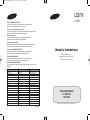 1
1
-
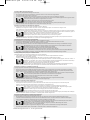 2
2
-
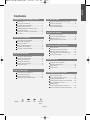 3
3
-
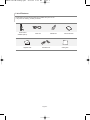 4
4
-
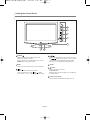 5
5
-
 6
6
-
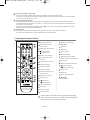 7
7
-
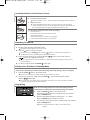 8
8
-
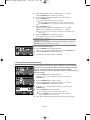 9
9
-
 10
10
-
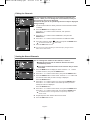 11
11
-
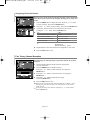 12
12
-
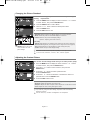 13
13
-
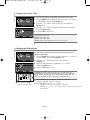 14
14
-
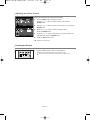 15
15
-
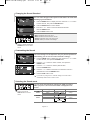 16
16
-
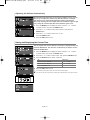 17
17
-
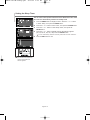 18
18
-
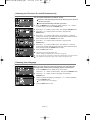 19
19
-
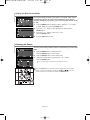 20
20
-
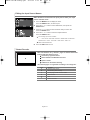 21
21
-
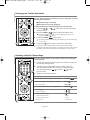 22
22
-
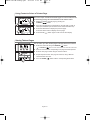 23
23
-
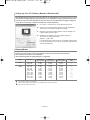 24
24
-
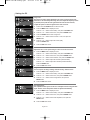 25
25
-
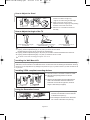 26
26
-
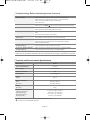 27
27
-
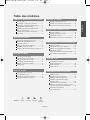 28
28
-
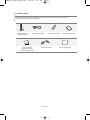 29
29
-
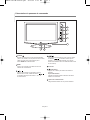 30
30
-
 31
31
-
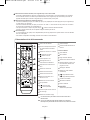 32
32
-
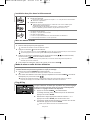 33
33
-
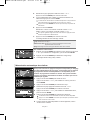 34
34
-
 35
35
-
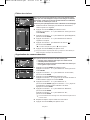 36
36
-
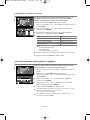 37
37
-
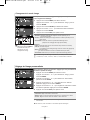 38
38
-
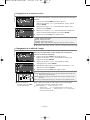 39
39
-
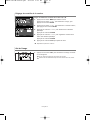 40
40
-
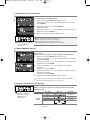 41
41
-
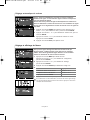 42
42
-
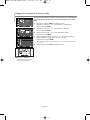 43
43
-
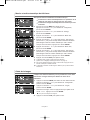 44
44
-
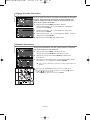 45
45
-
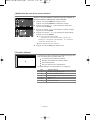 46
46
-
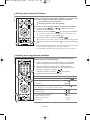 47
47
-
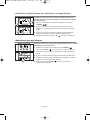 48
48
-
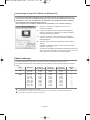 49
49
-
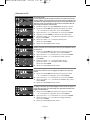 50
50
-
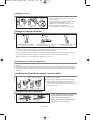 51
51
-
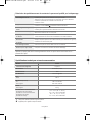 52
52
-
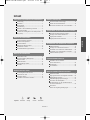 53
53
-
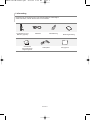 54
54
-
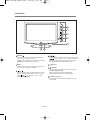 55
55
-
 56
56
-
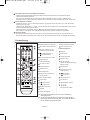 57
57
-
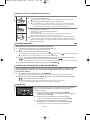 58
58
-
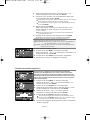 59
59
-
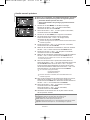 60
60
-
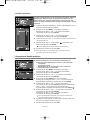 61
61
-
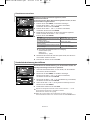 62
62
-
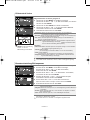 63
63
-
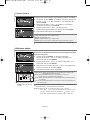 64
64
-
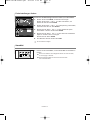 65
65
-
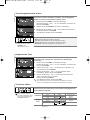 66
66
-
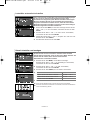 67
67
-
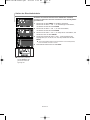 68
68
-
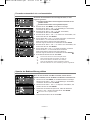 69
69
-
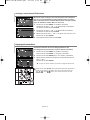 70
70
-
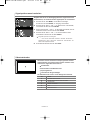 71
71
-
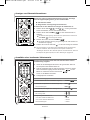 72
72
-
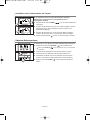 73
73
-
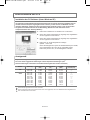 74
74
-
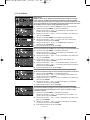 75
75
-
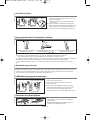 76
76
-
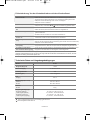 77
77
-
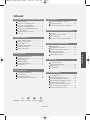 78
78
-
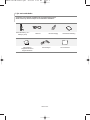 79
79
-
 80
80
-
 81
81
-
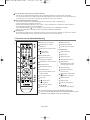 82
82
-
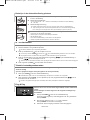 83
83
-
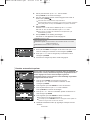 84
84
-
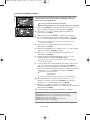 85
85
-
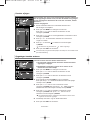 86
86
-
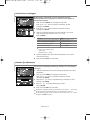 87
87
-
 88
88
-
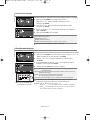 89
89
-
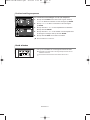 90
90
-
 91
91
-
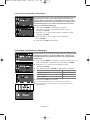 92
92
-
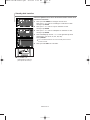 93
93
-
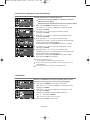 94
94
-
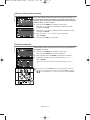 95
95
-
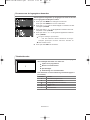 96
96
-
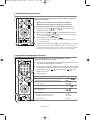 97
97
-
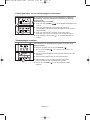 98
98
-
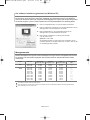 99
99
-
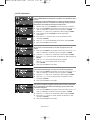 100
100
-
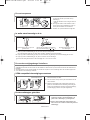 101
101
-
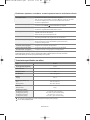 102
102
-
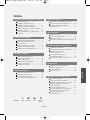 103
103
-
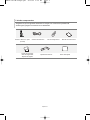 104
104
-
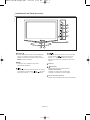 105
105
-
 106
106
-
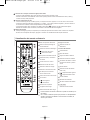 107
107
-
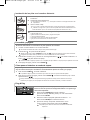 108
108
-
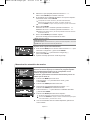 109
109
-
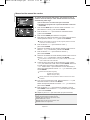 110
110
-
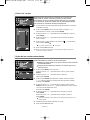 111
111
-
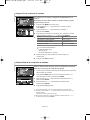 112
112
-
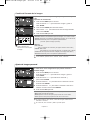 113
113
-
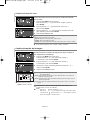 114
114
-
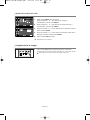 115
115
-
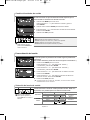 116
116
-
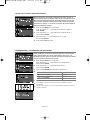 117
117
-
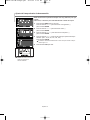 118
118
-
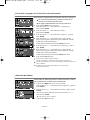 119
119
-
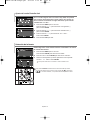 120
120
-
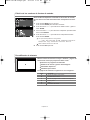 121
121
-
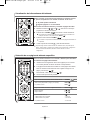 122
122
-
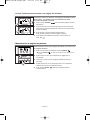 123
123
-
 124
124
-
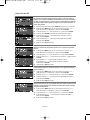 125
125
-
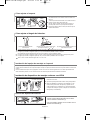 126
126
-
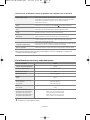 127
127
-
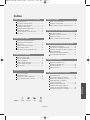 128
128
-
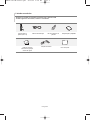 129
129
-
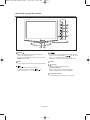 130
130
-
 131
131
-
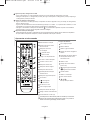 132
132
-
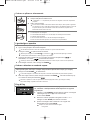 133
133
-
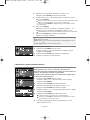 134
134
-
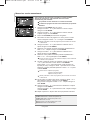 135
135
-
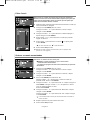 136
136
-
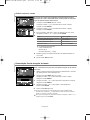 137
137
-
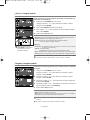 138
138
-
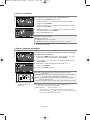 139
139
-
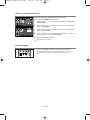 140
140
-
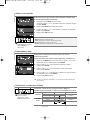 141
141
-
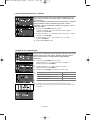 142
142
-
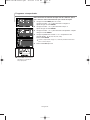 143
143
-
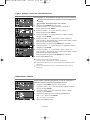 144
144
-
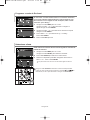 145
145
-
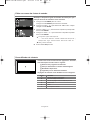 146
146
-
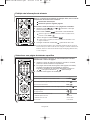 147
147
-
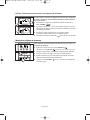 148
148
-
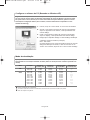 149
149
-
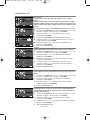 150
150
-
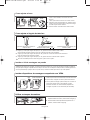 151
151
-
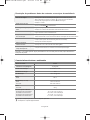 152
152
-
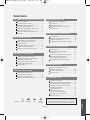 153
153
-
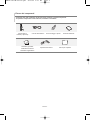 154
154
-
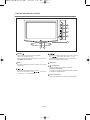 155
155
-
 156
156
-
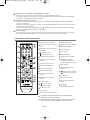 157
157
-
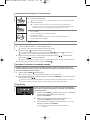 158
158
-
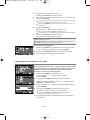 159
159
-
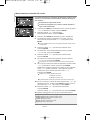 160
160
-
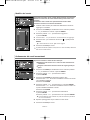 161
161
-
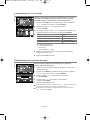 162
162
-
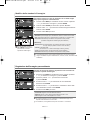 163
163
-
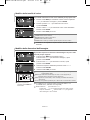 164
164
-
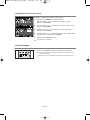 165
165
-
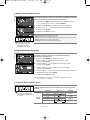 166
166
-
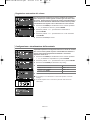 167
167
-
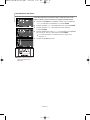 168
168
-
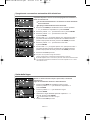 169
169
-
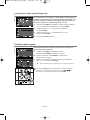 170
170
-
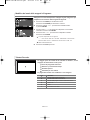 171
171
-
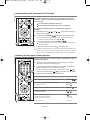 172
172
-
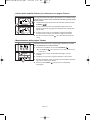 173
173
-
 174
174
-
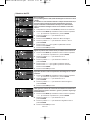 175
175
-
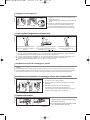 176
176
-
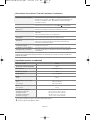 177
177
-
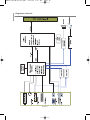 178
178
-
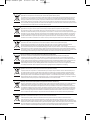 179
179
Samsung LE-19R71B Benutzerhandbuch
- Kategorie
- LCD-Fernseher
- Typ
- Benutzerhandbuch
in anderen Sprachen
- English: Samsung LE-19R71B User manual
- français: Samsung LE-19R71B Manuel utilisateur
- español: Samsung LE-19R71B Manual de usuario
- italiano: Samsung LE-19R71B Manuale utente
- Nederlands: Samsung LE-19R71B Handleiding
- português: Samsung LE-19R71B Manual do usuário
Verwandte Artikel
-
Samsung LE-23R71W Benutzerhandbuch
-
Samsung LE19R7 Owner's Instructions Manual
-
Samsung LW17M2 Benutzerhandbuch
-
Samsung LE15S51BP Benutzerhandbuch
-
Samsung LE26R71B Benutzerhandbuch
-
Samsung LE40S62B Benutzerhandbuch
-
Samsung LE-40R71B Benutzerhandbuch
-
Samsung LE37S61B Benutzerhandbuch
-
Samsung LE-32S71B Benutzerhandbuch
-
Samsung LE32R32B Benutzerhandbuch